Come trascrivere un file audio automaticamente o mediante l’aiuto dell’intelligenza artificiale
Come trascrivere un file audio automaticamente o utilizzando l’AI
Avete la necessità di trascrivere il parlato di un file audio e vi state chiedendo se è possibile farlo automaticamente ?
La risposta è SI : si può trascrivere un file audio in modo del tutto automatico a patto di avere a disposizione un PC con Windows 10/11 ed una connessione Internet attiva.
Trascriviamo un file audio utilizzando l’AI – intelligenza artificiale
Si tratta di un metodo gratuito ( non so fino a quando ) offerto da RIVERSIDE. Tutto quello che ci occorre è il file audio da trascrivere nel nostro PC /MAC / Smartphone ed un navigatore per visitare il sito https://riverside.fm/transcription (meglio utilizzare chrome o Edge )
Dopodichè non servirà altro che caricare il nostro file ed attendere che l’AI ci restituisca la trascrizione ( in qualsiasi lingua ).
Tutti i passaggi li ho spiegati facilmente in questo video…
Come sbobbinare un file audio utilizzando il PC
Il modo è davvero semplice e non servono programmi di terze parti da intallare sul vostro computer…
Come già vi ho accennato, per trascrivere in modo automatico il contenuto di un file di parlato in un documento di testo editabile non serve altro che una connessione ad Internet e Windows 10 operante sul computer.
Ma vediamo la procedura passo passo per sbobbinare il vostro file audio sul PC.
Per prima cosa dovete aprire le impostazioni audio del vostro PC da pannnello di controllo.
Seguite questi semplici passaggi : aprite il pannello di controllo di Windows cercando “Pannello” sulla barra di ricerca
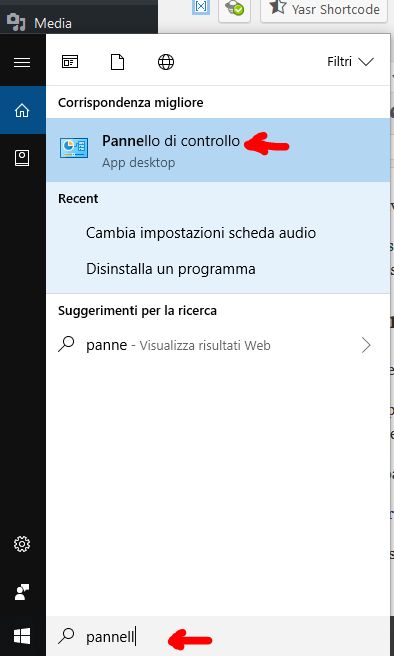
Da qui cercate “audio” e scegliete Cambia impostazioni scheda audio
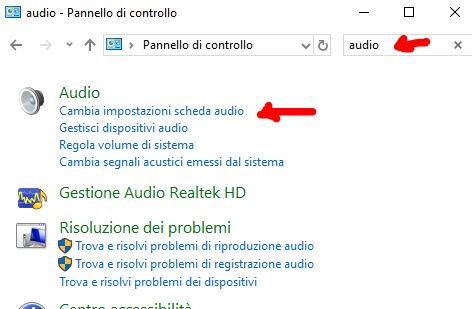
Spostatevi sul folder Registrazioni, disabilitate qualsiasi periferica di ingresso oltre, ovviamente, al microfono ed abilitate, invece, missaggio stereo
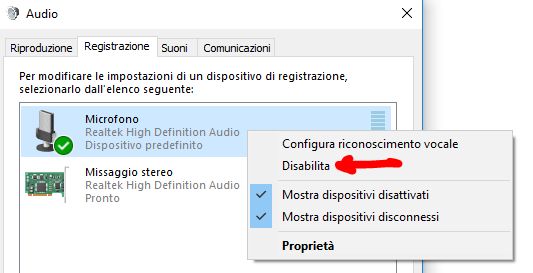
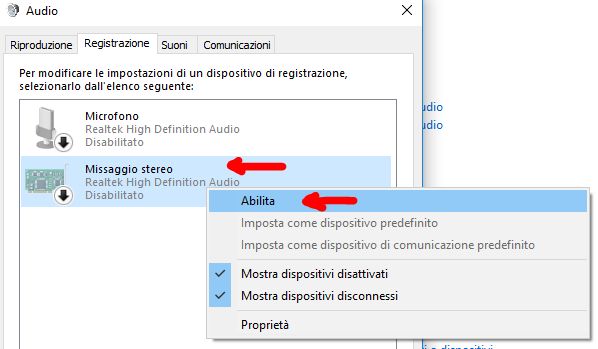
In pratica abbiamo detto al PC di considerare la riproduzione dell’audio che avviene da qualsiasi sorgente, anche come fonte di ingresso microfonico simulato.
A questo punto, per trascrivere un file di parlato non dobbiamo fare altro che aprire Google Chrome ( se non sapete di cosa sto parlando leggete Cos’è un navigatore ) e collegarci a questo Link.
Si tratta dei documenti in linea di Google ( dovete disporre di un account Google ), lo stesso che avete quasi certamente sul cellulare…
Aprite un nuovo documento vuoto e, anziche iniziare a digitare, scegliete Strumenti->Digitazione Vocale
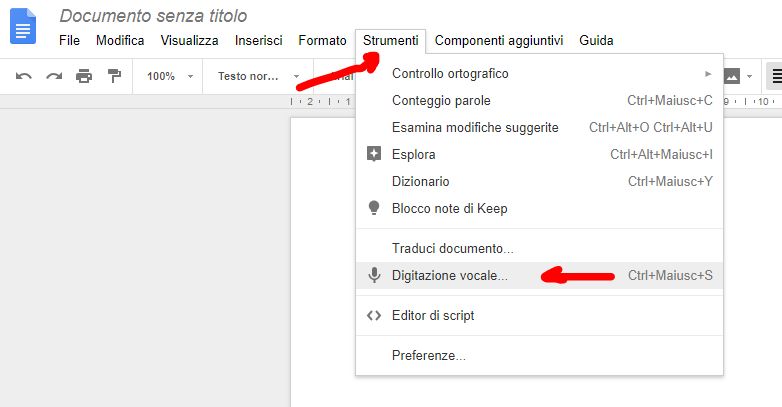
Fate click sul microfono che compare ed avviate la riproduzione del file che intendete trascrivere… inizierà automaticamente la trascrizione del file!
Alcune considerazioni affinchè la trascrizione automatica del file dia risultati apprezzabili:
- Il file deve contenere il parlato di una sola persona
- I rumori di fondo devono essere molto contenuti
- Eventuali altre voci presenti non devono mai sovrapporsi
L’ideale, ad esempio, è un file audio inviato con Whatsapp… ecco, se il file contiene una sola voce ed è stato fatto proprio per essere compreso col messaggio , quasi certamente sarà trascritto alla perfezione. I file in cui troppe persone parlano e con un rumore di fondo troppo alto daranno risultati non soddisfacenti.

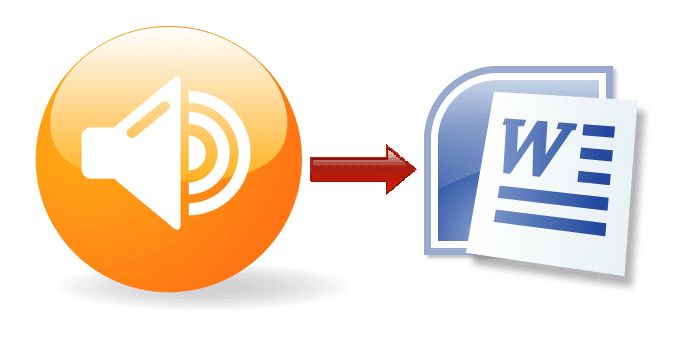

ciao, ho provato ma non ho la digitazione vocale all’interno degli strumenti. come posso fare?
grazie
Sei certo di avere un microfono installato sul PC ? Se si la digitazione vocale DEVE esserci…
ottimo a me funziona egregiamente!
top
Buona serata anche io ho provato a seguire le tue istruzioni passo a passo con windows 10 e file audio di lezioni universitarie aperte con VLC sia velocità normale che ridotta ho provato sia formato mp3 che wav,l’audio è ottimo praticamente zero rumori di sottofondo,ma non scrive neppure una parola …ho provato anche ad installare virtual cable …nulla da fare neanche con web speech api…..ho lezioni dalle 8 alle 18 a medicina e un programma di trascrizione automatico che funzionasse sarebbe veramente utile….comunque grazie dei consigli
Ma se non attivi il Mixer e parli al microfono, trascrive ?
si perfettamente ,ho riprovato anche con la tua procedura controllando varie impostazioni ,sul pc al massimo sia su drive che speech api dai vari file scrive una o due parole e poi si blocca qualsiasi velocità di riproduzione imposti eppure il microfono continua a rimanere acceso… cosa che non succede quando non sente nulla per qualche impostazione errata allora mi dice esplicitamente che non ha sentito … grazie ancora e scusa il disturbo ma come avrai capito sono una neofita un po’ negata ☺
ho seguito tutto il procedimento, ma il file non mi permette di impostare registrazione automatica
Non ho capito : dopo aver abilitato il missaggio stereo, apri chrome,vai su documenti google, fai click su digitazione vocale, abiliti la digitazione e fai play sul file da sbobbinare…dov’è che ti blocchi ?
Ciao,
ho provato a eseguire le tue istruzioni, ma non sono riuscito a far trascrive a google drive nulla. Ho disabilitato tutti gli input audio nel folder registrazioni (uso un monitor senza microfono) e ho abilitato stereo mix. Ho aperto google drive, azionato l’inserimento vocale e fatto partire un audio libro con youtube, ma non ha trascritto niente. Grazie mille in anticipo
Luca non so cosa rispondere… che versione di windows hai ? ( con precisione così faccio delle prove )